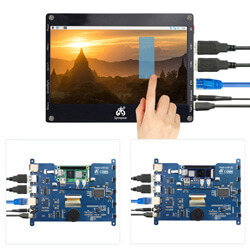- 首页
- >
- 文章中心
- >
- 树莓派教程
- >
- 树莓派显示屏
- >
- HDMI/VGA/USB
树莓派7inch LCD (Z)教程
【搭配树莓派主板使用】
支持树莓Pi OS / Ubuntu / Kali / Retropie系统。
在树莓派上使用时,应自行设置LCD的分辨率,否则,LCD屏幕将无法工作。有关更多详细信息,请阅读以下部分。
请在树莓派官网下载最新版本的图片。
1)将压缩文件下载到PC,并解压缩以获得img文件。
2)将TF卡连接到PC,使用SDFormatter软件格式化TF卡。
3)打开Win32DiskImager软件,选择步骤1中下载的系统镜像,点击“Write”写入系统镜像。
4)镜像写完之后,打开TF卡根目录下的config.txt文件。
5)在config.txt的末尾添加以下几行,然后保存并安全弹出TF卡。
hdmi_force_hotplug=1 config_hdmi_boost=10 hdmi_group=2 hdmi_mode=87 hdmi_cvt 1024 600 60 6 0 0 0
6)保存TF卡并将其连接到您的树莓派,然后通电。
7)将LCD的触控接口连接到树莓派的USB口。
8)将LCD的HDMI接口连接到Raspberry Pi的HDMI口。
注意:
2021年12月2日,树莓派 OS分成了两个分支,Buster 分支,Bullseye分支。Buster分支是旧系统的延续,更加稳定。“Bullseye”分支使用开源库和新接口添加了一些新特性。由于目前的Bullseye分支刚刚发布不久,还不太稳定。如果是工业用户,强烈建议使用Buster分支。
如果使用Buster分支系统,可以按照上面的配置使用。但是如果您使用的是Bullseye分支系统,您需要将默认的KMS驱动程序修改为FKMS驱动程序才能正常显示系统桌面
修改方法:打开TF卡根目录下的config.txt文件,找到下面一行:
dtoverlay=vc4-kms-v3d
安装方法如下:
dtoverlay=vc4-fkms-v3d
如果需要使用Bullseye branch系统下的CSI摄像头。因为这个branch默认使用libcamera相机库,所以这个库不支持FKMS驱动程序。
所以除了上面的修改,你还需要安装Raspicam相机库。
安装方法如下:
cd ~ sudo apt install cmake git clone https://github.com/raspberrypi/userland cd userland ./buildme sudo cp build/bin/* /bin/
然后执行以下命令关闭系统:
poweroff
将Raspberry Pi摄像头连接到Raspberry Pi的CSI接口,再次打开Raspberry Pi电源,系统启动后,执行以下命令:
拍张照:
raspistill -o image.jpg
拍个视频:
raspivid -o video.h264 -t 10000